- Autor Lauren Nevill [email protected].
- Public 2023-12-16 18:50.
- Zuletzt bearbeitet 2025-01-23 15:18.
Viele Menschen kommunizieren gerne in verschiedenen sozialen Netzwerken, besuchen Foren und posten dort ihre Fotos. Warum gibt es ihre eigenen, ihre Familie, Lieblingstiere. Aber für unerfahrene Benutzer wird das Hochladen von Fotos zu einem ganzen Test. Wie geht das einfach und schnell, vor allem wenn niemand in der Nähe ist, der helfen könnte?
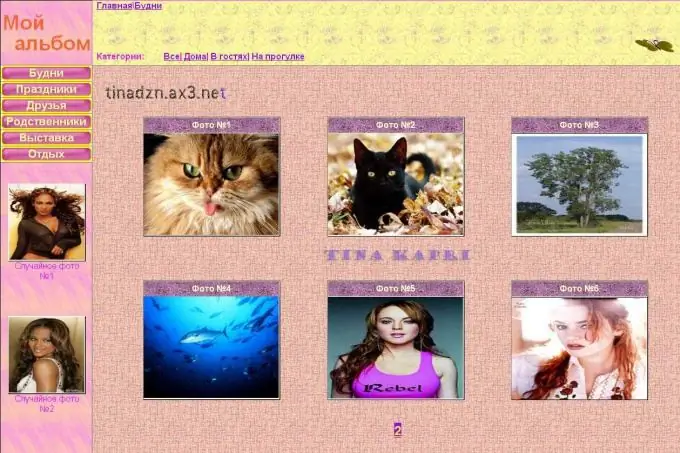
Anweisungen
Schritt 1
Jede Internetressource hat ihre eigenen Regeln und Einschränkungen für das Posten von Fotos in den Alben der Benutzer. Diese Einschränkungen können sich sowohl auf die Größe des hochgeladenen Bildes als auch auf das Format und den Namen beziehen. Sehen Sie sich also an, wie Sie ein Bild hochladen, und machen Sie sich dann an die Arbeit.
Schritt 2
Alben werden in der Regel im persönlichen Bereich des Benutzers, im Profil oder in einem speziellen Bereich der Hauptseite der Site platziert. Es ist nicht schwer, es zu finden, da es als Foto oder nur als Album bezeichnet wird. Gehen Sie auf die entsprechende Seite, indem Sie mit der linken Maustaste auf das gewünschte Symbol klicken. Ihnen wird eine Seite mit einem verfügbaren Feld zum Hochladen eines Bildes angezeigt. Normalerweise wird jedes auszufüllende Feld von Eingabeaufforderungen begleitet und die Bindestriche werden Schritt für Schritt nummeriert. Das heißt, Sie wählen zuerst ein Foto auf einem Medium aus (es kann ein Flash-Laufwerk, eine Festplatte oder ein Wechseldatenträger sein), drücken auf Öffnen und das Foto erscheint im Upload-Feld, dann geben Sie ihm einen Namen (falls erforderlich). In einigen Fällen ist eine weitere Zeile auszufüllen - dies ist ein Angebot, das Foto zum Cover des Albums zu machen. Wenn Sie ein Foto als Cover machen möchten, setzen Sie einfach ein Häkchen in das kleine Fenster direkt dort. Klicken Sie am Ende auf die Schaltfläche Speichern und warten Sie, bis die Seite aktualisiert wurde.
Schritt 3
Mehrere Ressourcen bieten eine ziemlich einfache Möglichkeit zum Hochladen von Fotos. Im Fotobereich auf Ihrer persönlichen Seite erscheinen vor Ihnen mehrere Fenster, in denen Sie durch Anklicken mehrere Fotos vom Träger auswählen und dann alle zusammen hochladen können, ohne jedes Mal einzeln herunterladen zu müssen. Die Geschwindigkeit beim Herunterladen von Fotos hängt von der Größe der einzelnen Bilder und der Übertragungsgeschwindigkeit Ihres Internetdienstanbieters ab.






